为了帮助大家排忧解难,下面小编整理了相关教程,感兴趣的小伙伴一起来看看吧!

方法/步骤
-
1
我们先打开BarTender软件,自行创建一个条形码,如图,
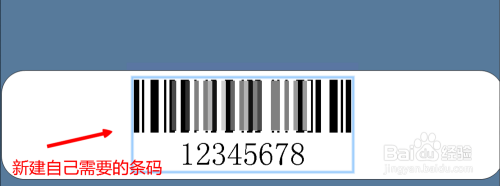
-
2
然后我们双击条形码模板,弹出【条形码属性】对话框,点击【数据源】,修改模板的数据格式,
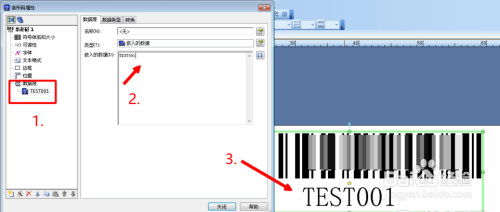
-
3
还是在当前界面点击【转换】,找到【序列化】,点击旁边的设置按钮,
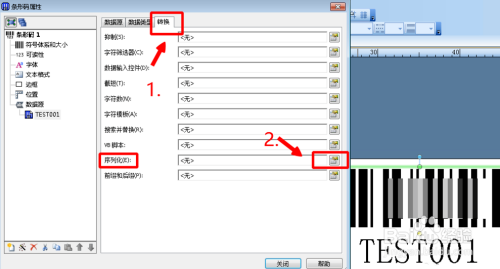
-
4
接着进行序列化设置,勾选【递增】,在方法中选择数字,同时勾选【保留字符数】,
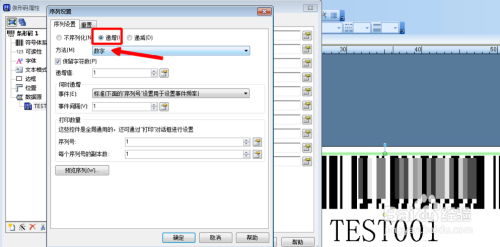
-
5
设置完成,点击【预览序列】,查看我们抓取到的数据,没问题,点击确定,
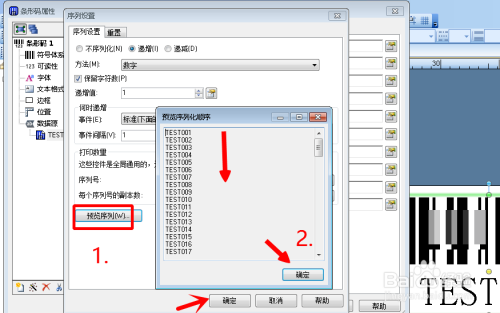
-
6
再点击【打印】按钮(或者按Ctrl+P快捷键)调出打印界面,点击【数量】——【序列号】,填写当前要打印的条码数量,

-
7
预览查看,从TEST001打印八张条码,最后一张是TEST008,成功了。
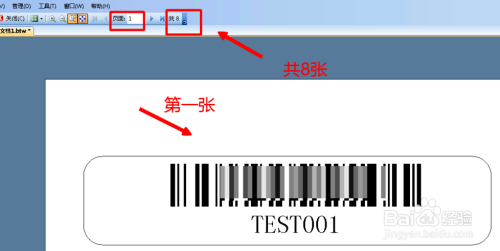 END
END
经验内容仅供参考,如果您需解决具体问题(尤其法律、医学等领域),建议您详细咨询相关领域专业人士。
作者声明:本篇经验系本人依照真实经历原创,未经许可,谢绝转载。
展开阅读全部
文章评论